Современные телевизоры позволяют не только принимать и воспроизводить специальные радиосигналы, но также обладают рядом иных опций, что значительно расширяет функционал устройств. Одна из них — возможность выхода в Глобальную сеть, за счет которой можно получить доступ к мультимедийному контенту из Интернета. Подключение может быть осуществлено через беспроводной маршрутизатор, что позволяет с удобством пользоваться опцией. Однако из-за несовершенства технологии периодически могут возникать проблемы, часть из которых пользователь может решить самостоятельно.
Основные причины проблем подключения телевизора в Wi-Fi роутеру
В качестве ключевых факторов, из-за которых телевизор не подключается к Wi-Fi, выделяют ряд различных причин. Для их выявления придется провести диагностику оборудования, по итогам которой могут быть определены следующие проблемы:
- сетевые устройства имеют неправильную настройку;
- присутствуют сбои в программном обеспечении принимающего модуля;
- провайдер — поставщик услуг связи («Ростелеком», к примеру) — из-за различных обстоятельств не может наладить бесперебойное сетевое соединение;
- сервис Smart Hub настроен с игнорированием рекомендаций, что привело к его неработоспособности.

Не работает Wi-Fi в Samsung Smart TV: проверка беспроводного подключения к интернету, замена модуля
Беспроводное подключение ТВ — удобный доступ к мультимедийному контенту
Обратите внимание! Указанный выше перечень причин не является исчерпывающим, он лишь отражает список наиболее распространенных. Проблемы могут возникнуть и в связи с иными обстоятельствами, поэтому каждая ситуация требует индивидуального решения.
Определение исправности встроенного Wi-Fi модуля
Перед тем как приступить к поиску причин, из-за которых телевизор Самсунг не подключается к Интернету через Wi-Fi, необходимо проверить наличие данной функции у используемого устройства. Для этого достаточно ознакомиться с инструкцией, прилагаемой к TV.
К сведению! Если в положениях руководства для пользователя отсутствует указание на наличие модуля беспроводной сети, для получения доступа к телевидению придется самостоятельно приобрести специальное устройство. Оно выглядит как флешка стандартных размеров и подключается через USB-разъем.
Если же модуль установлен, но все же телевизор не видит вай-фай, потребуется осуществить диагностику данного элемента устройства. Для этого нужно:
- уточнить, работает ли сам маршрутизатор. Достаточно настроить подключение к роутеру любого смартфона, ноутбука или иного аналогичного устройства. Если сеть на телефоне имеется, а файлы без проблем грузятся, значит проблема не в оборудовании;
- проверить исправность через меню телевизора. В зависимости от модели устройства доступные опции могут различаться, однако в большинстве случаев необходимо перейти в раздел «Поддержка» и обратить внимание на позицию, в которой прописан MAC-адрес. Если модуль связи неисправен, в данной строке присутствуют прочерки, нули и иные символы.

Так выглядит внешний адаптер для беспроводного подключения
Обратите внимание! Если телевизор LG не видит сеть Wi-Fi из-за сломанного элемента, исправить его самостоятельно не выйдет. При таких обстоятельствах для разрешения проблемы придется обращаться к специалистам.
Способы решения
Варианты устранения проблемы с подключением во многом зависят от модели маршрутизатора (будь то Zyxel Keenetic, Tp-Link, Асус и т. п.) и телевизора (Sony, Самсунг, LG и т. п.), а также от причины, из-за которой Смарт ТВ не подключается к Интернету через сеть Wi-Fi.
Уточнение, как далеко находится ТВ от Wi-Fi роутера
Важно понимать, что подключить оборудование через Wi-Fi можно в достаточно ограниченном радиусе. Если между роутером и телевизором большое расстояние, сигнал будет слабым или вовсе отсутствовать. На радиус, в котором работает сеть, также влияет наличие:
- стен (особенно несущих);
- мебели;
- иных радиоприборов.
Все они способствуют существенному ослаблению сигнала. Проверить расстояние, на котором подключенный к маршрутизатору ТВ будет работать без проблем, можно с помощью смартфона. Также перед установкой оборудования рекомендуется изначально определиться с местом, где сигнал достаточно мощный.
Важно! Если телевизор Самсунг не подключается к Wi-Fi по данной причине, для решения проблемы необходимо лишь перенести роутер ближе к устройству.
Обновление прошивки телевизора
Еще одна причина, почему телевизор не видит сигнал вай-фай — устаревшая версия программного обеспечения устройства. Решить ее можно путем обновления прошивки ТВ с помощью двух вариантов.
Первый метод подразумевает подключение телевизора к маршрутизатору с помощью кабеля — через LAN-провод, ведь для установки новой версии ПО потребуется иметь доступ к соответствующим ресурсам в Интернете. В этом случае процесс проходит автоматически.
Второй вариант подразумевает обновление через внешний накопитель, например, скачать программное обеспечение на флешку и подключиться к ТВ для успешной установки. Получить нужные файлы можно через официальный сайт фирмы-производителя оборудования. Однако стоит учитывать, что данный способ подойдет не для каждой модели.
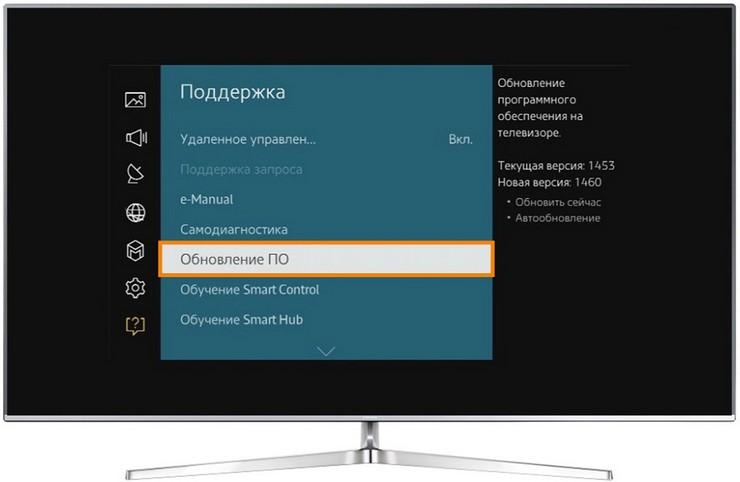
Обновление прошивки через стандартное меню ТВ
Обратите внимание! При обновлении прошивки важно не допускать отключения оборудования от электросети, в противном случае файлы могут установиться с нарушениями, что повлечет за собой неработоспособность ТВ.
Сброс настроек сети на телевизоре
Один из наиболее очевидных и простых вариантов, с помощью которого можно решить ошибку с доступом к сети — сбросить настройки до заводских. Однако использовать его рекомендуется в крайнем случае, если все другие методы не помогли с устранением проблемы. Важно понимать, что все ранние настройки, установленные пользователем, будут сброшены.
Чтобы обнулить телевизор, нужно перейти в меню ТВ и выбрать позицию «Сброс заводских настроек». После этого оборудование перезагружается, происходит включение телевизора, и пользователю придется вновь настраивать весь функционал под себя: устанавливать пароль доступа, указывать настройки IP, прописывать маску подсети, определять частоту экрана в герцах и т. п.
Перезагрузка телевизора и роутера
Первое, что нужно сделать пользователю, если телевизор стал выдавать сообщение о недоступном сигнале от роутера — перезагрузить оборудование. Высока вероятность, что сбой может носить программный характер, исправить который можно за счет повторной активации драйверов устройства. Для перезагрузки телевизора нужно с использованием пульта управления выключить и включить его. Необходимость в отключении от электросети возникает, если ТВ находит подсеть даже при неактивном состоянии экрана.
Обратите внимание! Перезагрузка роутера происходит аналогичным образом. Однако после выключения нужно подождать 10-15 сек. и только потом включать устройство. Обусловлена данная рекомендация особенностями работы провайдеров, оператор должен сначала закрыть предыдущую интернет-сессию, чтобы произошла полноценная перезагрузка.
Использование кабельного подключения
Выход из строя модуля, с помощью которого может удаться наладить беспроводное подключение между ТВ и роутером — одна из главных причин, которую самостоятельно разрешить вряд ли выйдет. Чтобы устранить неисправность на аппаратном уровне, придется писать заявление в сервисный центр и сдавать оборудование на ремонт.

Подключение к Интернету с помощью кабеля через LAN-порт на телевизоре
Если же нет возможности отнести устройство в мастерскую, то можно настроить подключение через кабель. Чтобы сделать это, потребуется сетевой шнур. Его нужно вставить в порт LAN на маршрутизаторе, а второй конец подключить к ТВ. При этом нет нужды ловить сигнал от роутера по всей квартире, телевизор будет получать данные без каких-либо потерь.
Ошибки DNS-сервера
Неверные или недействительные данные в DNS-серверах зачастую наблюдаются в телевизорах от Самсунг. Доступ к мультимедийному контенту может быть затруднен, если произошла перегрузка серверов.
Если прописать собственные адреса, то подключение настраивается напрямую, что исключает необходимость в использовании инфраструктуры производителя и предотвращает возникновение ошибки.
Чтобы узнать нужную информацию по DNS-серверам, можно обратиться в службу поддержки провайдера. Альтернативный вариант — воспользоваться публичными сведениями, которые предоставляются на бесплатной основе. Получить данную услугу можно от ряда компаний:
К сведению! Чтобы использовать сервера Google, достаточно прописать IP основного сервера 8.8.8.8.
Замена Wi-Fi адаптера на внешний
Если причина отсутствия подключения ТВ к сети обусловлена неисправным модулем связи, то в качестве одного из вариантов устранения ошибки и получения доступа к функциям устройства считается замена внутреннего радиоадаптера на внешний.
Обратите внимание! Этот элемент представляет собой стандартную флешку. Для подключения к ТВ достаточно вставить ее в разъем USB.
Также внешний радиомодуль может иметь и иную форму — выглядит как разнонаправленная антенна, которая обеспечивает лучший сигнал от роутера. Подобные модули следует размещать через специальный USB-удлинитель, располагая на отдалении от телевизора. За счет такого подключения можно избавиться от большей часть помех и значительно повысить скорость передачи данных.

Одна из форм внешнего Wi-Fi адаптера для беспроводного подключения
Таким образом, может быть несколько причин, по которым телевизор не подключается к Wi-Fi. Для устранения проблем изначально нужно определиться, из-за чего возникла сложность, и только после этого приступать к решению.
Источник: mirinfo.ru
Смарт тв самсунг не видит wifi роутер
Телевизор Samsung не видит Wi-Fi, не подключается к интернету. Ошибка подключения в меню Smart TV и не работает интернет
Одна из частых проблем, с которой сталкиваются владельцы телевизоров Samsung Smart TV – неполадки с подключением к интернету. И если при подключении телевизора к интернету по кабелю все работает более-менее стабильно, то с подключением по Wi-Fi бывают проблемы.
Например, не редко пользователи пишут, что в настройках телевизора Samsung нет Wi-Fi, он не видит беспроводные сети, или не подключается к Wi-Fi. В некоторых случаях, после подключения к роутеру в меню Smart TV телевизора Samsung, нет доступа к интернету в приложениях и браузере. Ошибка подключения к интернету или к серверу («сеть не подключена», «отсутствует подключение к сети») в разных приложениях. Бывают ситуации, когда, например, интернет не работает только в YouTube, или в браузере телевизора не открываются сайты.

Если мы говорим о подключении по беспроводной сети, то нужно понимать, что причиной каких-то проблем может быть не только телевизор, но и маршрутизатор. Сам процесс подключения телевизора Samsung к Wi-Fi совсем не сложный. Рекомендую перейти по ссылке и попробовать подключиться следуя инструкции. Возможно, все получится, и вам не придется разбираться в решениях, о которых я буду рассказывать в этой статье. Для начала я рекомендую убедится, есть ли вообще Wi-Fi в вашем телевизоре. Если вы уверены что есть – пропустите несколько абзацев. В многих моделях телевизоров Samsung (в основном старых) с функцией Smart TV нет встроенного Wi-Fi модуля. К интернету эти телевизоры можно подключить либо через внешний USB-приемник (фирменный, только от Samsung) , либо по сетевому кабелю. Проверить можно тремя способами:
- Если у вас телевизор Samsung без поддержки Wi-Fi, то в настройках скорее всего вообще не будет параметров беспроводного подключения, или эти настройки будут серые (неактивные) . Либо телевизор попросит подключить USB-адаптер (в виде флешки) .
- Можно зайти в настройки телевизора, в раздел «Поддержка» – «Обращение в Samsung» (или «Об этом телевизоре») и прокрутив страницу вниз, мы увидим информацию о МАС-адресе. Там будет указан MAC-адрес проводного и беспроводного подключения.
Если в строке «MAC-адрес беспр.инт.» не указан адрес, нет этой строки, или там все нули (или другие одинаковые знаки) , то значит Wi-Fi в телевизоре нет. На старых моделях это меню выглядит немного иначе, но это не имеет значения. - Узнать модель своего телевизора и через поиск (можно через поиск на сайте Samsung) найти и посмотреть его характеристики. В характеристиках будет указано, есть ли встроенная поддержка беспроводной сети. Если в характеристиках написано опционально (или что-то типа этого) , то это значит, что встроенного Wi-Fi в телевизоре нет. Но поддержка беспроводного подключения появится после подключения фирменного USB-адаптера. Более подробно об этой проверке я писал в статье по ссылке выше.
Если в вашем телевизоре нет поддержки беспроводной сети (но есть Smart TV) , то вы можете подключить его к интернету с помощью кабеля. Или использовать в качестве приемника обычный роутер, или репитер. Об этом я рассказывал здесь.
Не зависимо от того, какая у вас проблема (ошибка) , прежде чем перейти к каким-то сложным решениям, я настоятельно рекомендую сделать это:
- Полностью отключить телевизор на 10-15 минут. Не просто выключить его с пульта дистанционного управления, а отключить питание (вытянуть вилку из розетки) . Очень много случае, когда такая перезагрузка телевизора Samsung решает проблемы с подключением к интернету.
- Отключить роутер на секунд 30 и включить его обратно.
- Попробовать подключить телевизор к другой Wi-Fi сети. Это очень важно проверить, ведь так мы сможем выяснить, в чем причина того, что телевизор Samsung не подключается к Wi-Fi, или не работает интернет после подключения. Можно раздать Wi-Fi с телефона на Android, или поделиться интернетом с Айфона. Только обратите внимание, что некоторые операторы сейчас блокируют раздачу. Сеть создается, но без доступа к интернету. Так что перед подключением к этой сети телевизора, желательно для проверки подключить другое устройство.
- Убедиться, что другие устройства без проблем подключаются к домашней Wi-Fi сети и на них есть доступ к интернету.
Дальше мы рассмотрим решения в зависимости от возникшей проблемы:
Вы можете сразу переходить к решениям определенной проблемы (используя навигацию по статье выше) .
Samsung Smart TV не находит Wi-Fi сети
Тут может быть два варианта: телевизор не видит только нашу Wi-Fi сеть (а другие видит) , или не находит ни одну беспроводную сеть. При этом другие устройства в этом же месте находят домашнюю и соседние Wi-Fi сети.
Чаще всего, конечно, в списке доступных сетей на телевизоре Samsung нет именно нашей беспроводной сети, к которой другие устройства подключены и отлично работают. Если телевизор не находит ни одну сеть (но они отображаются на других устройствах) то скорее всего это аппаратная проблема с телевизором, или в нем вообще нет беспроводного модуля. Вернемся к проблеме, когда в списке нет одной, нужной нам сети.

Можно нажать на кнопку «Обновить». Если есть не появится в списке, то первым делом убедитесь, что роутер раздает Wi-Fi (другие устройства видят сеть) . Возможно, телевизор установлен далеко от роутера и возле него просто не ловит наша беспроводная сеть. Или сигнал очень плохой. Если есть такая возможность – установите телевизор ближе к роутеру. Перезагрузите роутер.
Если это не помогает, тогда смените канал вашей Wi-Fi сети в настройках роутера. Как это сделать, я писал в статье как найти свободный Wi-Fi канал, и сменить канал на роутере. Просто заходим в настройки роутера и ставим статический канал. Например, 6-той. Так же можно поэкспериментировать с настройками ширины канала и режима работы. Либо «смешанный», либо «только n».
Никаких «только g», «b/g».

После смены настроек нужно сохранить изменения и перезагрузить маршрутизатор.
Телевизор Samsung не видит Wi-Fi сети в диапазоне 5 GHz
В новых моделях телевизоров Samsung встроенные беспроводные модули могут быть с поддержкой нового стандарта Wi-Fi 802.11ac. Эти телевизоры можно подключать к беспроводной сети в диапазоне 5 GHz. Скорость на этой частоте выше, а для просмотра онлайн видео в хорошем качестве это важно. Здесь есть два нюанса:
- Телевизор должен иметь поддержку беспроводного стандарта 802.11ac. Можно посмотреть характеристики, или узнать модель, позвонить в поддержку Samsung и спросить.
- У вас должен быть двухдиапазонный роутер и он должен раздавать сеть на частоте 5 GHz.
Если оба пункта выполнены, но телевизор не находит сеть, которая работает на частоте 5 GHz, то скорее всего проблема в канале, на котором работает ваша сеть в данном диапазоне. В настройках роутера, для сети в диапазоне 5 GHz нужно установить один из четырех каналов: 36, 40, 44, или 48.

Телевизор Samsung не подключается к интернету по Wi-Fi
Следующая проблема – ошибка в процессе подключения. Ошибки бывают разные. Чаще всего они связаны с паролем, или настройками безопасности Wi-Fi сети.
Если после выбора Wi-Fi сети и ввода пароля вы видите ошибку «недопустимы пароль», «неверный пароль» и т. д., то обязательно убедитесь, что вы правильно вводите пароль. Можете вспомнить пароль от своей сети по инструкции как узнать свой пароль от Wi-Fi, или что делать, если забыли пароль. Пароль должен быть минимум из 8 символов. Большая буква «A» в пароле и маленькая «a» – это разные символы.

При вводе пароля установите галочку «Показать пароль», чтобы видеть, какие символы вы вводите.
Другие причины и решения:
- Настройки безопасности. В параметрах маршрутизатора должен быть установлен современный тип безопасности и шифрования беспроводной сети. Ставьте WPA2-PSK.
- Там же должен быть установлен актуальный режим работы беспроводной сети. Либо смешанный режим (b/g/n) , либо «только n» (если речь идет о сети в диапазоне 2.4 ГГц) . Если что, вот инструкция: https://help-wifi.com/nastrojka-wi-fi-setej/rezhim-raboty-wi-fi-seti-b-g-n-ac-chto-eto-i-kak-smenit-v-nastrojkax-routera/
- На роутере должен быть включен DHCP-сервер. Он включен по умолчанию, но если его по какой-то причине отключили – телевизор не сможет подключиться к роутеру. Как минимум до той поры, пока вы на нем не пропишите статические IP-адреса.
- Возможно, на роутере настроена фильтрация устройств по MAC-адресам, или еще какие-то функции защиты. Если вы что-то похожее настраивали, то нужно проверить и отключить/изменить настройки этих функций.
- Если установлен усилитель Wi-Fi сигнала, то возможно телевизор пытается подключиться к нему. Это может быть причиной того, что телевизор Samsung не подключается к интернету.
Пробуйте подключить свой Smart TV к другой сети. Если подключится, то значит телевизору по какой-то причине не нравится ваша Wi-Fi сеть, и решение нужно искать на стороне маршрутизатора.
Не работает интернет на телевизоре Samsung Smart TV
Бывает, что телевизор без проблем подключается к беспроводной, или кабельной сети. Но доступа к интернету нет. В браузере, приложениях, каких-то функциях Smart TV интернет не работает. Если открыть «Состояние сети», то можно увидеть примерно такую картину:

Сообщение: «Не удалось подключиться к проводной (беспроводной) сети». «Телевизор подключен к локальной сети, но не удалось установить соединение с интернетом». И на картинке мы видим, что соединение между телевизором и роутером есть, а между роутером и интернетом – нет.
Конечно же, первым делом проверяем, работает ли интернет через роутер на других устройствах. Если работает – отключаем питание телевизора на 15 минут. Перезагружаем роутер и пробуем выполнить повторное подключение.
Если проблема не была решена – нужно попробовать в настройках сети на телевизоре Samsung прописать статический DNS-сервер.
Открываем «Состояние сети».

Переходим в «Параметры IP».

Ставим «Настройки DNS» в режим «Ввести вручную». Ниже вводим адрес 8.8.8.8 (это публичные DNS от Google) и нажимаем Ok.

Можно нажать на кнопку «Повторить». Если соединение с интернетом не появилось – перезагрузите телевизор (отключив питание на несколько минут) . Пробуйте сделать сброс сети по инструкции ниже. Проверьте, будет ли работать интернет при подключении к другой сети.
Универсальные решения
Ниже я покажу, как выполнить сброс настроек сети и полный сброс настроек телевизора. Возможно, это поможет решить проблему с подключением к интернету.
Сброс сети в настройках телевизора Samsung Smart TV
Если я правильно понял, то функция «Сброс настроек сети» есть не на всех телевизорах Samsung. В моем случае один из новых телевизоров (серии M, Q, LS) .
Открываем настройки и переходим в раздел «Общие» – «Сеть».

Выбираем «Сброс настроек сети» и подтверждаем сброс до заводских значений.

После восстановления заводских настроек сети на телевизоре Samsung пробуем подключить его к интернету еще раз.
Полный сброс настроек, или сброс Smart Hub
Если верить информации на сайте Samung, то при выполнении сброса настроек будут удалены все настройки, каналы, а параметры сети останутся. Так что в нашем случае это решение вряд ли даст какой-то результат.
Выполнить сброс можно в разделе «Поддержка» – «Самодиагностика». Пункт меню – «Сброс». Возможно, понадобится ввести пароль. Стандартный: 0000.

Если у вас другое меню и не можете найти эти настройки, то смотрите инструкцию (для всех серий) на сайте Samsung: https://www.samsung.com/ru/support/tv-audio-video/how-do-i-reset-settings-on-my-samsung-tv/
Там же можно выполнить «Сброс Smart Hub».

В некоторых телевизорах настройки Smart Hub можно сбросить в разделе настроек «Smart Hub» – «Сброс Smart Hub».
У Samung очень много моделей телевизоров, серий, версий системы Smart TV. Все они немного отличаются. Сделать подробную инструкцию для все моделей практически нереально.
Смена WIFI REGION через сервисное меню телевизора Samsung
Есть информация, что смена буквы в настройках «WIFI REGION» в сервисном меню телевизора позволяет восстановить работу Wi-Fi.
Чтобы открыть сервисное меню телевизора Samsung, нужно выключить телевизор и использовать одну из этих комбинаций:
- Быстро и последовательно нажать кнопки «Info» — «Menu» — «Mute» — «Power».
- Быстро и последовательно нажать кнопки «Menu» — «1» — «8» — «2» — «Power».
В сервисном меню нам нужно открыть раздел «Control».

Нас интересует пункт «WIFI REGION». В нем нужно поставить букву «А».

Возможно, кому-то это решение пригодится.
Послесловие
Надеюсь, интернет на вашем телевизоре Samsung все таки заработал. Если да – поделитесь, какое решение помогло. Возможно, у вас есть какая-то полезная информация, которой нет в статье. Если интернет на телевизоре по прежнему не работает – пишите в комментариях. Подробно опишите свою проблему, что уже пробовали делать для ее решения и прикрепите фото ошибки. Будем вместе искать решение.
Новую и проверенную информацию буду сразу добавлять в статью.
Источник: onecomp.ru
Телевизор не подключается к Wi-Fi: причины и способы решения проблем
Современная Smart-техника радует обширными возможностями, которые уже вплотную приблизились к уровню персональных компьютеров. Но добрая половина функционала работает посредством сети Интернет, и при отсутствии подключения к ней устройство превращается в рядовой телевизор.
В качестве проводника во Всемирную паутину чаще всего используют WiFi-маршрутизатор, он же роутер. Подобное оборудование прекрасно работает в тандеме с ТВ-техникой, но сбои и проблемы всё же случаются. Выясним, почему телевизор не подключается к WiFi-роутеру. Рассмотрим распространённые причины появления подобных проблем и эффективные варианты их решения.

Перезагрузка техники
Если в интернет-обозревателе или в каком-то приложении выскакивает ошибка 106: «Сеть не подключена», то первое, что необходимо сделать, это перезагрузить оборудование – телевизор и роутер. Выключаем оба устройства и выжидаем минуту другую. Этого времени хватит, чтобы текущая сессия была прервана на стороне провайдера. Также нелишним будет вытащить вилку из розетки. При повторном включении происходит инициализация драйверов, и сеть WiFi может появиться.
Совет! Если телевизор со встроенным маршрутизатором, то на время перезагрузки можно попробовать вытащить интернет-шлейф из интерфейса.
Подобные действия также помогают при ошибке 105: «Не удаётся найти запрашиваемый адрес».
Расположение роутера
Ослабление сигнала бывает вызвано различными препятствиями между маршрутизатором и ТВ-техникой: предметами интерьера, стенками и прочим. Если телевизор подключен к WiFi, а интернета нет, то имеет смысл установить роутер в той же комнате и максимально близко к ТВ.
Можно расположить маршрутизатор повыше: подвесить под потолком или разместить на шкафчике. Неподалёку стоящая крупная и активная бытовая техника, вроде холодильника, также влияет на качество сигнала.
Совет! Если телевизор плохо ловит WiFi, и возможности перенести роутер нет, то стоит обзавестись дополнительной антенной для усиления мощности. Ее можно купить в специализированных магазинах.
Ручная настройка подключения
Если вышеупомянутые способы не подействовали, и телевизор не подключается к интернету, то имеет смысл провести ручную настройку конфигурации.
DHCP-сервер
Если DHCP-сервер отключён, то ТВ-устройству, а вместе с тем и другой сетевой технике будет присвоен локальный IP-адрес в автоматическом порядке. Исправить это можно, войдя в настройки роутера. Следует перейти на вкладку DHCP -> «Настройки» и переключить маячок в положение «Включить». Все IP-адреса и шлюзы будут определены сервером в автоматическом режиме.
МАС-адрес
Если ТВ не может подключиться к роутеру, то, возможно, включена фильтрация агентов по МАС-адресу (уникальный идентификатор устройств). Практически на всех маршрутизаторах известных марок есть возможность внести МАС-адрес в исключения или «белый» список: вкладка «Безопасность». Это позволит убрать запрет при последующих подключениях.
Конкретный МАС-адрес смарт-техники указывается в её настройках. У разных производителей названия пунктов меню могут отличаться:
- на телевизорах LG: «Настройка» -> «Поддержка» -> «Данные о продукте».
- «Самсунг»: «Поддержка» -> «Обращение в компанию» -> «МАС беспроводного порта».
- «Филипс»: «Установка» -> «Ручная настройка сети» -> «Сетевые протоколы» -> «Пуск».
Важно! Отключив фильтрации по МАС-адресу, оборудование необходимо перезагрузить.